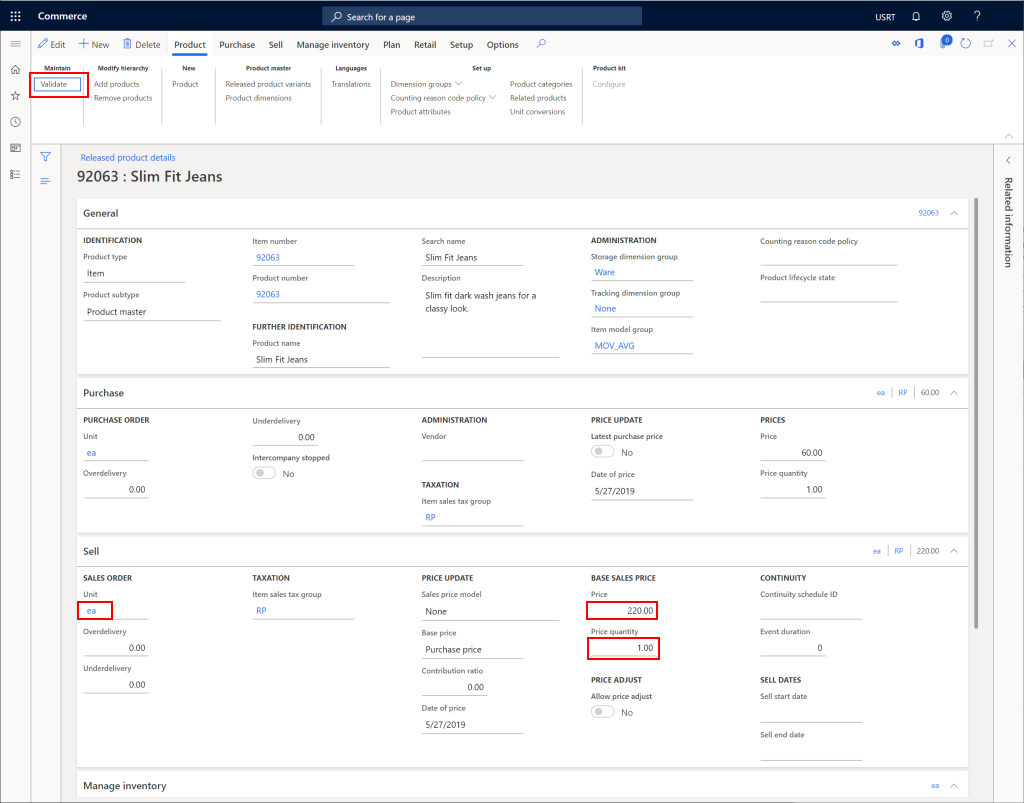Commerce에서 새 제품 생성
이 문서에서는 새 제품을 만드는 방법에 대해 설명합니다 Microsoft Dynamics 365 Commerce.
개요
제품은 주로 제품 번호, 이름 및 설명으로 정의됩니다. 그러나 제품 또는 서비스를 설명하기 위해 다른 데이터도 필요합니다.
새 제품 생성
- 탐색 창에서 모듈 소매 및 상거래 > 제품 및 범주 > 제품 범주로 > 이동합니다.
- 작업 창에서 새로 만들기 를 선택합니다.
- 제품 타입 드롭다운 목록에서 항목 또는 서비스를 선택합니다.
- 제품 하위 유형 드롭다운 목록에서 제품 (제품에 이형 상품이 없는 경우) 또는 제품 마스터 (제품에 이형 상품이 있는 경우)를 선택합니다 .
- 제품 번호 상자에 제품 번호가 아직 입력되어 있지 않은 경우 입력합니다.
- 제품 이름 상자에 제품 이름을 입력합니다.
- 검색 이름 상자에 검색 이름을 입력합니다.
- 소매 범주 드롭다운 목록에서 적절한 범주를 선택합니다.
- 제품이 키트인 경우 제품 키트 에 대해 예를 선택합니다.
- 제품 하위 유형이 제품 마스터인 경우 지원되는 변형을 포함하도록 제품 크기 그룹을 설정합니다. 옵션에는 색상(Color ), 크기(Size ), 스타일(Style ) 및 구성(Configuration)이 포함됩니다. 필요한 경우 추가 제품 크기 그룹을 생성해야 할 수 있습니다.
- 구성 기술 드롭다운 목록에서 적절한 옵션을 선택합니다.
- 확인을 선택합니다.
다음 이미지는 추가되는 예제 제품을 보여줍니다.
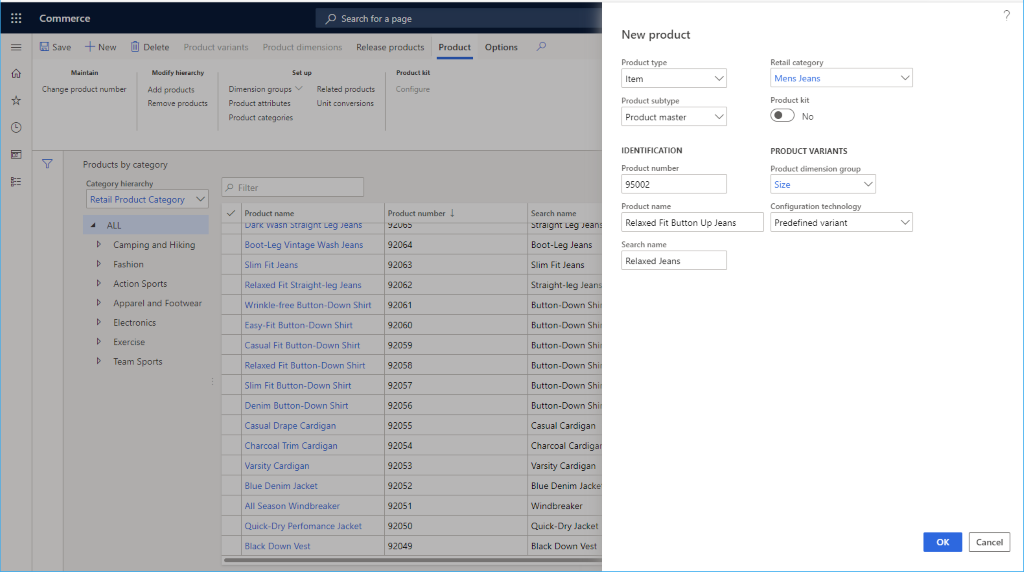
제품이 추가되면 제품 설명, 이형 상품 그룹 , 차원 그룹 , 제품 특성 및관련 제품과 같은추가 데이터를 설정할 수 있습니다 .
다음 이미지는 제품의 추가 세부 정보를 보여줍니다.
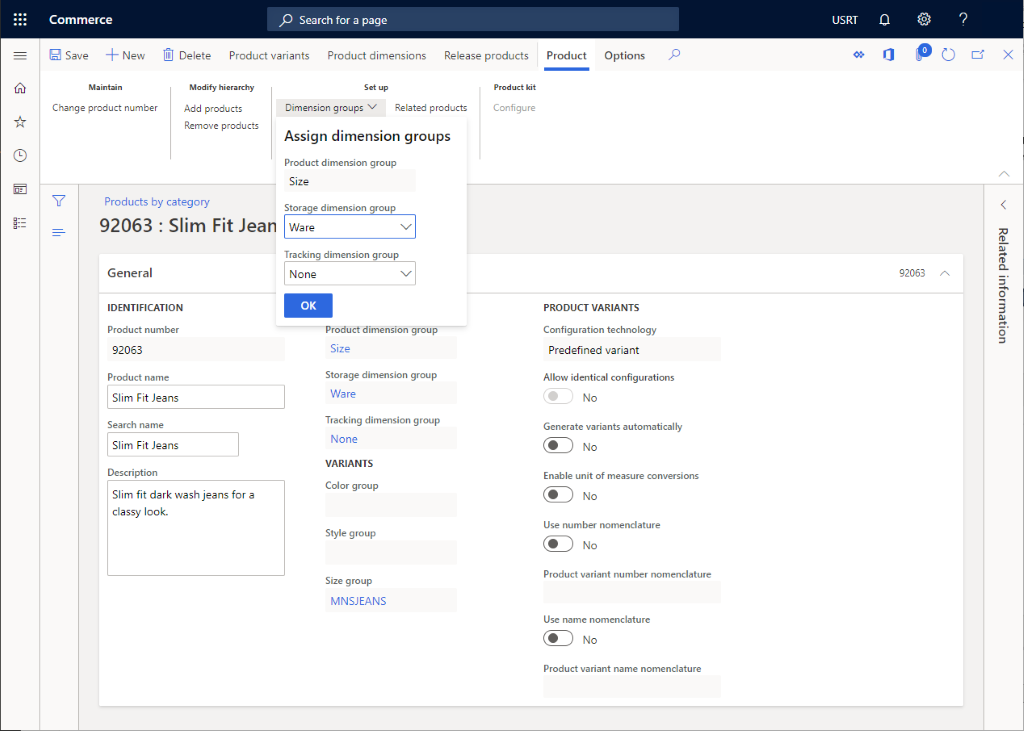
제품 변형 생성
제품 하위 유형이 제품 마스터 인경우 특정 변형을 만들어야 합니다.
제품 변형을 따라와 생성하려면 다음 단계를 따르십시오.
- 작업 창에서 제품 변형을 선택합니다.
- 작업 창에서 변형 그룹을 선택한 경우 *변형 제안을 선택합니다.
- 제품에 대해 지원할 변형을 선택합니다.
- 만들기를 선택합니다.
제품 출시
제품을 판매하려면 먼저 법인에 릴리스해야 합니다.
제품 페이지에서 제품 출시를 선택합니다.
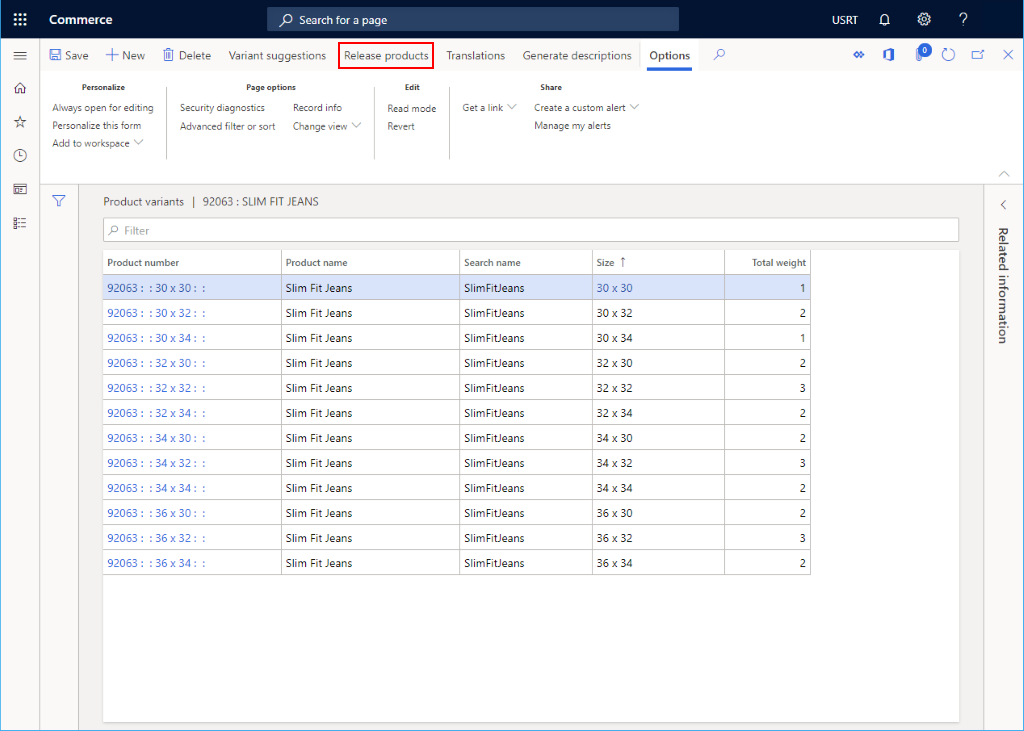
릴리스할 제품을 선택한 다음, 다음을 선택합니다.
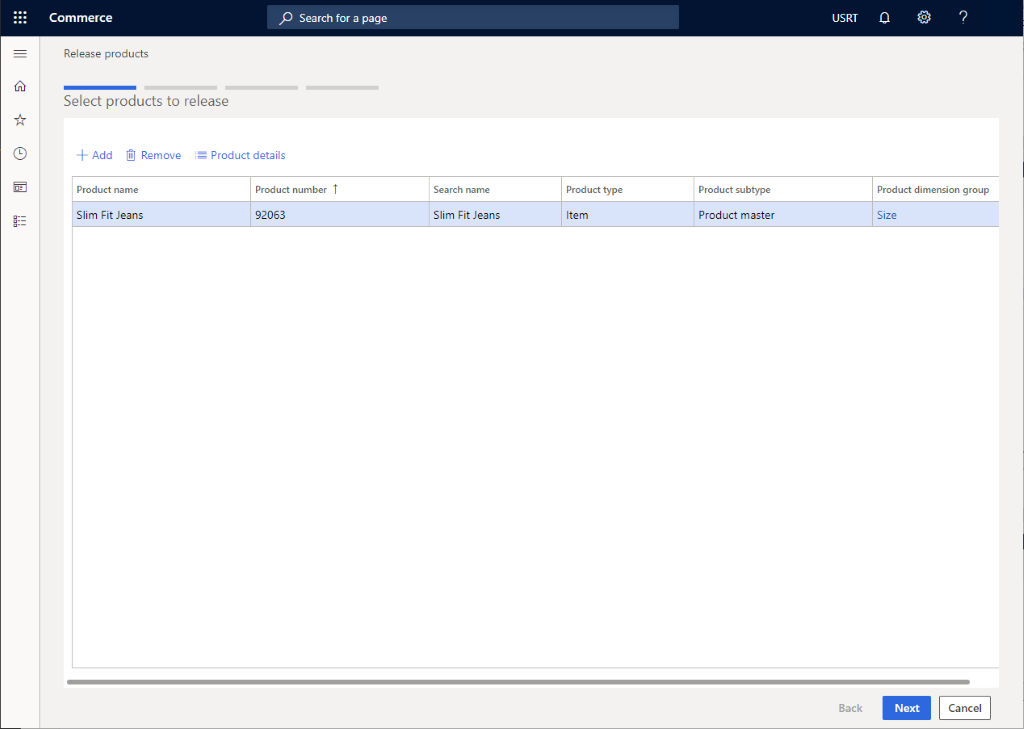
릴리스할 제품 변형 집합을 선택한 다음, 다음을 선택합니다.
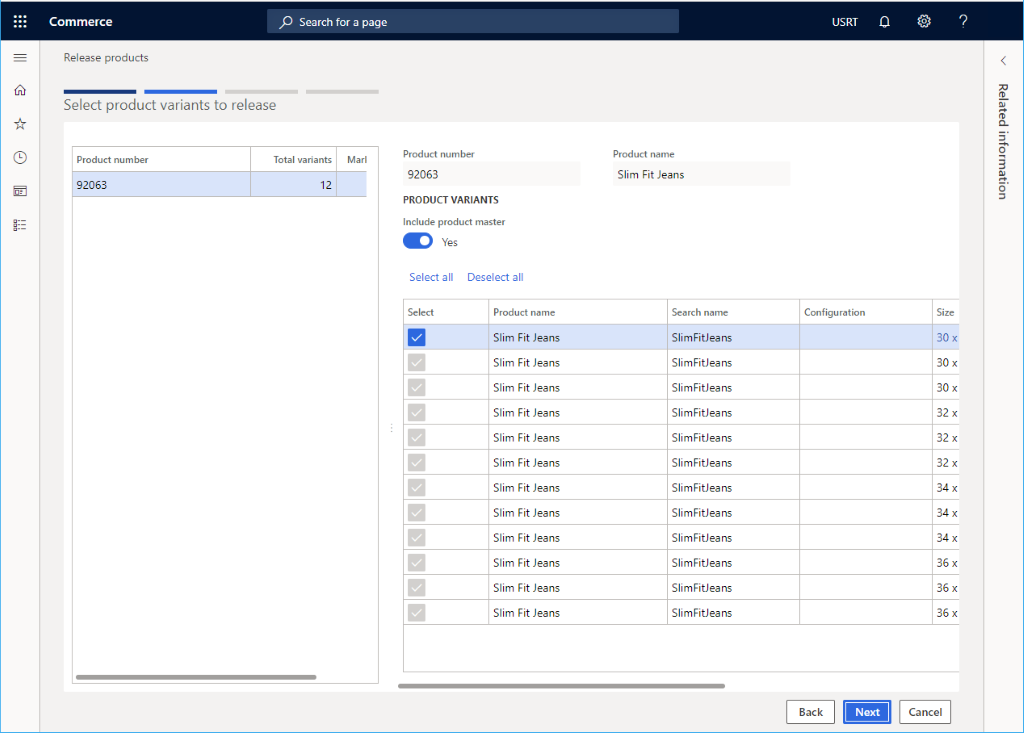
법인을 선택하고 다음을 선택합니다.
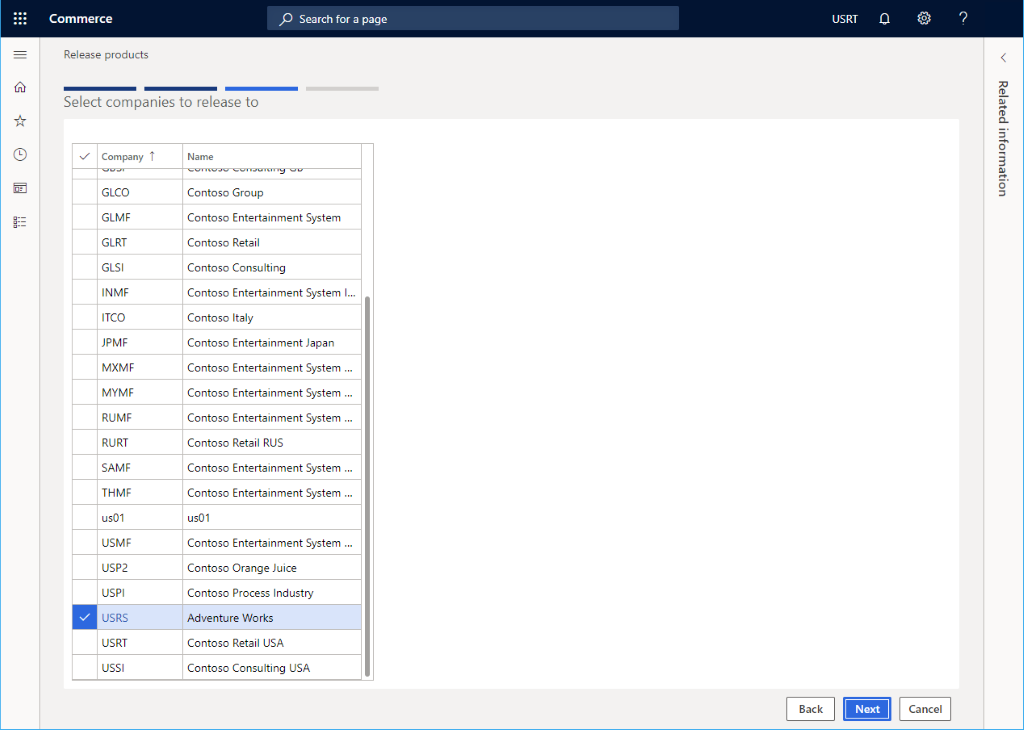
완료를 선택합니다.
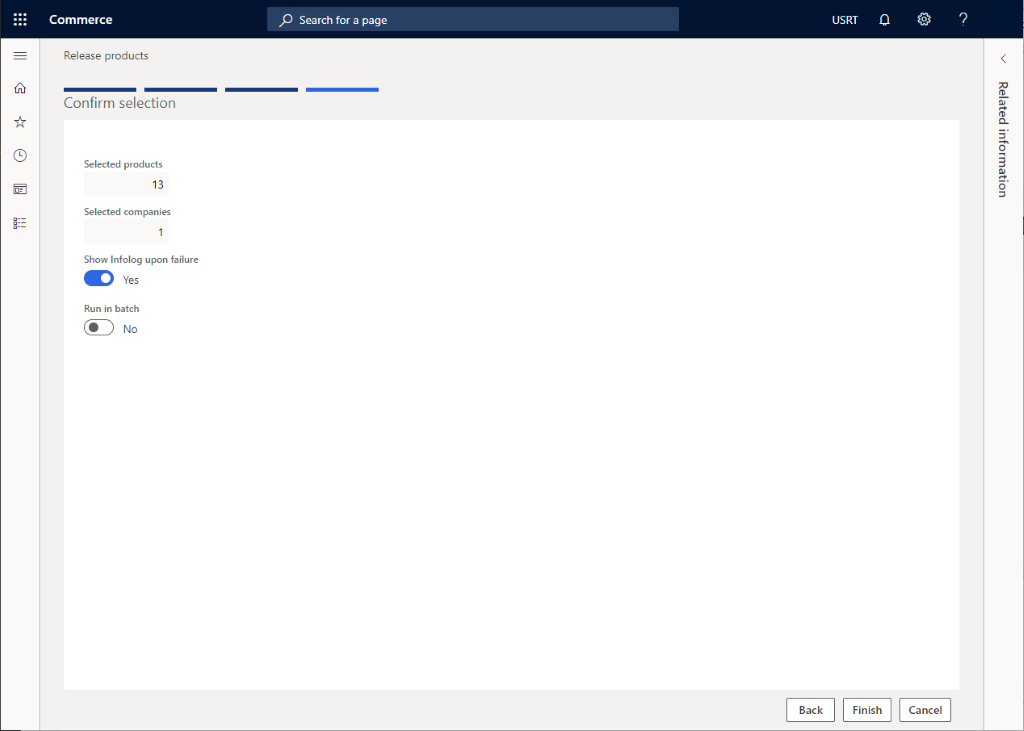
릴리스된 제품 구성
제품이 출시되면 제품에 가격을 추가하는 것을 포함하는 추가 구성이 필요합니다.
- 탐색 창에서 모듈 소매 및 상거래 > 제품 및 범주 > 범주 > 별 출시된 제품으로이동합니다.
- 출시된 제품의 제품 범주 노드를 선택한 다음 제품 목록에서 제품을 선택합니다.
- 작업 창에서 편집 을 선택합니다.
- 구매 섹션에서 Unit, Price 및Quantity 를 포함한필수 속성을 구성합니다.
- 작업 창에서 유효성 검사를 선택하여 누락된 필드에 대해 오류가 보고되지 않도록 합니다.
- 작업 창에서 저장 을 선택합니다.
다음 이미지는 릴리스된 제품에 대한 구성 예를 보여줍니다.